显卡驱动在c盘什么位置-电脑显卡驱动在哪里
- 分类:教程 回答于: 2022年01月18日 09:00:07
显卡驱动在c盘什么位置?相信很多使用显卡的朋友都想知道,特别是当显卡有问题需要更新的时候,因为如果把驱动拷贝出来,对以后的重做系统安装显卡驱动的时候会比较方便。今天小编就针对显卡驱动在哪里的问题,给大家详细介绍。
工具/原料:
操作系统:windows
工 具:资源管理器
方法一、显卡驱动查看常用方法
1、右击桌面的此电脑点击“属性”。
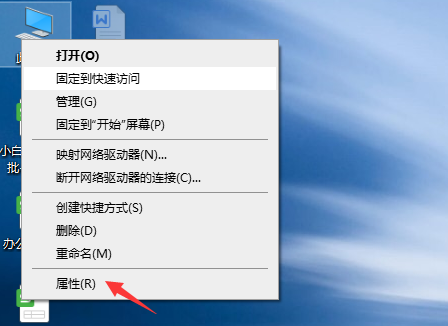
2、然后点击左侧任务栏中的“设备管理器”。

3、下滑找到“显示适配器,右击自己的显卡设备点击“属性”。
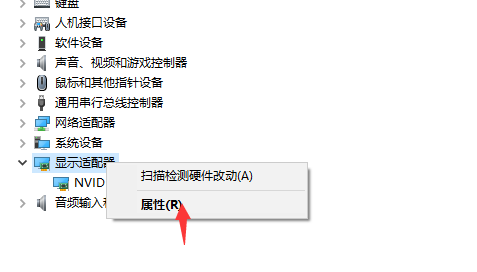
4、进入属性后可以点击“驱动程序”任务选项卡,即可查看到详细的驱动信息。
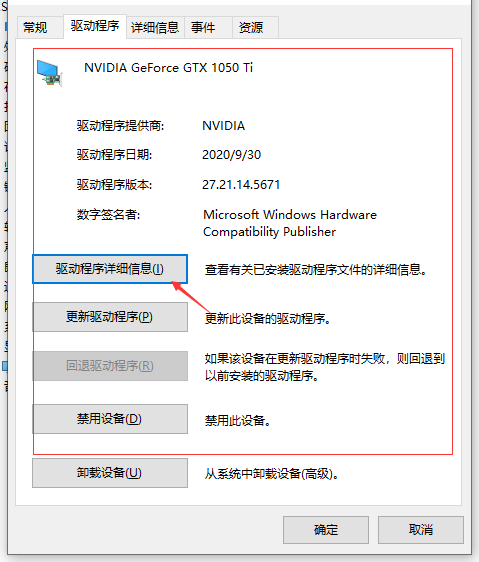
方法二、NVIDIA GeForce Experience 显卡驱动位置
1、打开文件资源管理器;
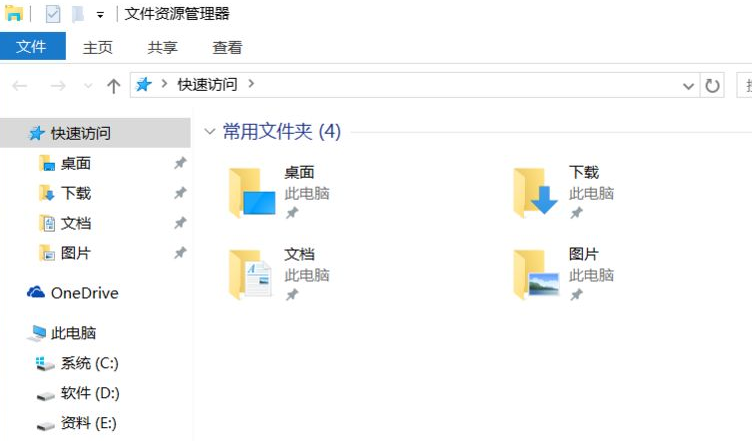
2、复制这条路径( C:\ProgramData\NVIDIA Corporation\NetService ),粘贴到资源管理器的 路径框内,
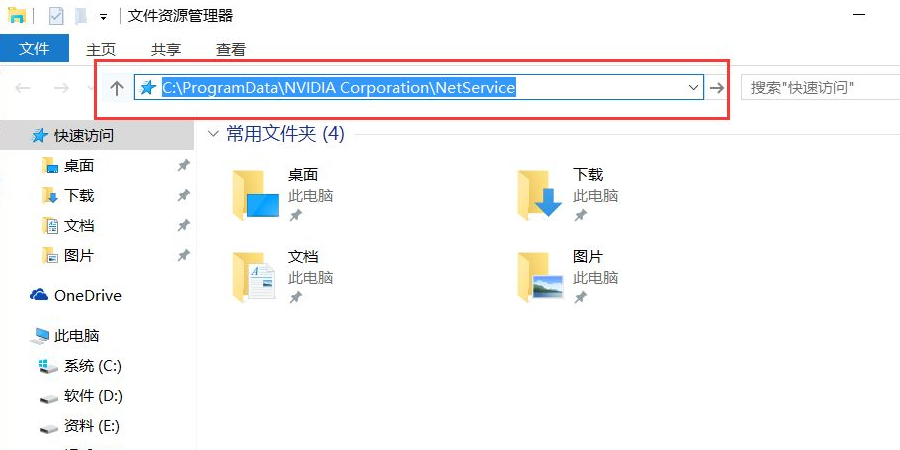
3、 回车 (Enter 键),接着你会看到有两个或者多个文件夹(通常情况2个)
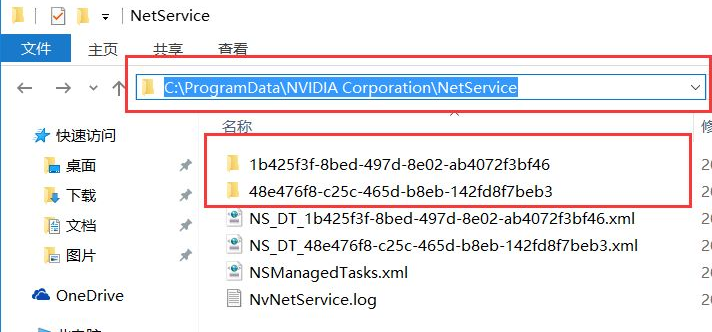
4、新下载的驱动就在这些文件夹内(通常是2个文件夹,而NVIDIA显卡驱动的下载位置就在第二个文件夹),换句话来说就是哪个文件夹内的文件最大,哪个就是驱动。

5、如果你需要保存已经下载的最新驱动,那就将其拷贝到别的磁盘里,这样下次重做系统,安装显卡驱动就方便了。
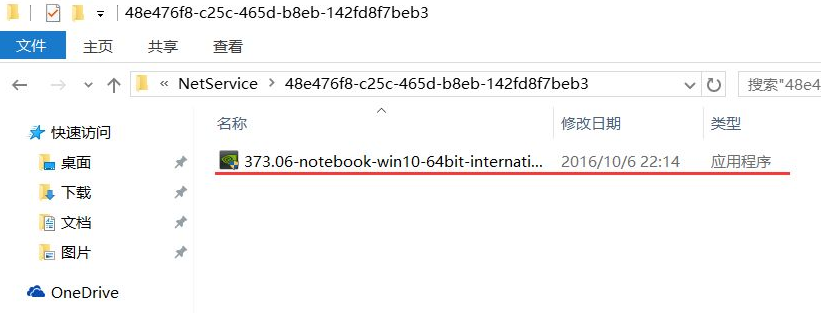
总结:
方法一、通用方法
1、右击桌面的此电脑点击“属性”。
2、然后点击左侧任务栏中的“设备管理器”。
3、下滑找到“显示适配器,右击自己的显卡设备点击“属性”。
4、进入属性后可以点击“驱动程序”任务选项卡,即可查看到详细的驱动信息。
方法二、NVIDIA GeForce Experience 显卡驱动
1、打开文件资源管理器;
2、复制这条路径( C:\ProgramData\NVIDIA Corporation\NetService ),粘贴到资源管理器的 路径框内,
3、回车 (Enter 键),即可找到你的驱动文件。
以上就是小白系统带来的显卡驱动在c盘什么位置的内容介绍,希望可以为你提供帮助。
 有用
26
有用
26


 小白系统
小白系统


 1000
1000 1000
1000 1000
1000 1000
1000 1000
1000 1000
1000 1000
1000 1000
1000 1000
1000 1000
1000猜您喜欢
- 重装系统后软件一键还原教程..2016/09/29
- 联想e430c配置参数怎么样2022/07/31
- 安卓重装系统教程2022/08/18
- win7鼠标滚轮使用小技巧2015/07/06
- 雨林木风win7 u盘安装教程2016/10/24
- 笔记本电脑运行快捷键是什么的介绍_小..2022/02/08
相关推荐
- 惠普品牌怎么安装打印机图文教程..2023/05/14
- 显示器如何调节亮度2022/12/06
- 小编教你如何将惠普一键重装系统..2017/08/05
- 图文介绍小白系统重装后怎么恢复以前..2023/01/10
- win8双系统2015/10/08
- 台式电脑怎么连接wifi无线网络..2023/02/27

















